GENAI104

Descripción general: Beneficios del Kit de desarrollo de agentes
El Kit de desarrollo de agentes ofrece varias ventajas clave a los desarrolladores que crean apps de agente:
-
Sistemas multiagente: Crea aplicaciones modulares y escalables organizando varios agentes especializados en una jerarquía. Permite la coordinación y delegación complejas.
-
Ecosistema de herramientas integral: Equipa a los agentes con diversas capacidades: usa herramientas prediseñadas (búsqueda, ejecución de código, etcétera), crea funciones personalizadas, integra herramientas de frameworks de agentes externos (LangChain, CrewAI) o incluso usa otros agentes como herramientas.
-
Organización flexible: Define flujos de trabajo con agentes de flujo de trabajo (
SequentialAgent, ParallelAgent y LoopAgent) para canalizaciones predecibles o aprovecha el enrutamiento dinámico basado en LLM (transferencia de LlmAgent) para un comportamiento adaptativo.
-
Experiencia integrada para desarrolladores: Desarrolla, prueba y depura de forma local con una CLI potente y una IU de desarrollo interactiva. Inspecciona eventos, estados y la ejecución del agente paso a paso.
-
Evaluación integrada: Evalúa sistemáticamente el rendimiento del agente analizando tanto la calidad de la respuesta final como la trayectoria de ejecución paso a paso en comparación con casos de prueba predefinidos.
-
Listo para la implementación: Crea contenedores y, luego, implementa tus agentes en cualquier lugar. Ejecútalos de manera local, escálalos con Vertex AI Agent Engine o intégralos en una infraestructura personalizada con Cloud Run o Docker.
Si bien otros SDK de IA generativa o frameworks de agentes también te permiten consultar modelos y hasta potenciarlos con herramientas, la coordinación dinámica entre varios modelos requiere una gran cantidad de trabajo de tu parte.
El Kit de desarrollo de agentes ofrece un framework de nivel superior en comparación con esas herramientas, lo que te permite conectar sin problemas varios agentes entre sí para flujos de trabajo complejos pero fáciles de mantener.
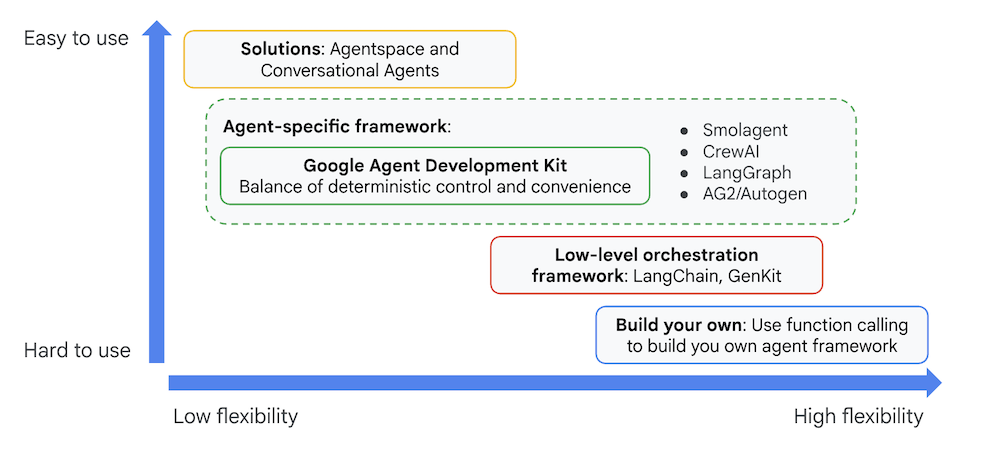
Además, te permite implementar estos sistemas complejos de agentes en un extremo completamente administrado en Agent Engine para que te enfoques en la lógica de los agentes mientras la infraestructura se asigna y escala por su cuenta.
Objetivos
En este lab, crearás un agente capaz de usar una herramienta de búsqueda. Probarás agentes en la IU del navegador del ADK desde una interfaz de chat basada en CLI y de manera programática desde una secuencia de comandos.
Considerarás lo siguiente:
- Las funciones clave del Kit de desarrollo de agentes
- Los conceptos básicos del ADK
- Cómo estructurar los directorios del proyecto para el ADK
- Los parámetros más importantes de los agentes en el ADK, lo que incluye cómo especificar nombres de modelos y herramientas
- Algunas funciones de la IU del navegador del ADK
- Cómo controlar el esquema de salida de un agente
- Cómo ejecutar agentes de tres maneras (a través de la IU del navegador, de forma programática y a través de la interfaz de chat de la CLI)
Configuración y requisitos
Antes de hacer clic en el botón Comenzar lab
Lea estas instrucciones. Los labs tienen un tiempo límite; no puede ponerlos en pausa. El cronómetro, que comienza a funcionar cuando hace clic en Comenzar lab, indica por cuánto tiempo estarán los recursos en la nube a su disposición.
Este lab práctico de Qwiklabs le permitirá llevar a cabo las actividades correspondientes en un entorno de nube real, no en uno de simulación o demostración. Para ello, recibe nuevas credenciales temporales que utilizará para acceder a Google Cloud Platform durante el transcurso del lab.
Lo que necesita
Para completar este lab, necesitará lo siguiente:
- Acceso a un navegador de Internet estándar. Se recomienda el navegador Chrome
- Tiempo para completar el lab
Nota: Si ya tiene un proyecto o una cuenta personal de GCP, no los use para este lab.
Cómo iniciar tu lab y acceder a la consola de Google Cloud
-
Haz clic en el botón Comenzar lab. Si debes pagar por el lab, se abrirá un diálogo para que selecciones la forma de pago.
A la izquierda, se encuentra el panel Detalles del lab, que tiene estos elementos:
- El botón para abrir la consola de Google Cloud
- El tiempo restante
- Las credenciales temporales que debes usar para el lab
- Otra información para completar el lab, si es necesaria
-
Haz clic en Abrir la consola de Google Cloud (o haz clic con el botón derecho y selecciona Abrir el vínculo en una ventana de incógnito si ejecutas el navegador Chrome).
El lab inicia recursos y abre otra pestaña en la que se muestra la página de acceso.
Sugerencia: Ordena las pestañas en ventanas separadas, una junto a la otra.
Nota: Si ves el diálogo Elegir una cuenta, haz clic en Usar otra cuenta.
-
De ser necesario, copia el nombre de usuario a continuación y pégalo en el diálogo Acceder.
{{{user_0.username | "Username"}}}
También puedes encontrar el nombre de usuario en el panel Detalles del lab.
-
Haz clic en Siguiente.
-
Copia la contraseña que aparece a continuación y pégala en el diálogo Te damos la bienvenida.
{{{user_0.password | "Password"}}}
También puedes encontrar la contraseña en el panel Detalles del lab.
-
Haz clic en Siguiente.
Importante: Debes usar las credenciales que te proporciona el lab. No uses las credenciales de tu cuenta de Google Cloud.
Nota: Usar tu propia cuenta de Google Cloud para este lab podría generar cargos adicionales.
-
Haz clic para avanzar por las páginas siguientes:
- Acepta los Términos y Condiciones.
- No agregues opciones de recuperación o autenticación de dos factores (esta es una cuenta temporal).
- No te registres para obtener pruebas gratuitas.
Después de un momento, se abrirá la consola de Google Cloud en esta pestaña.
Nota: Para acceder a los productos y servicios de Google Cloud, haz clic en el menú de navegación o escribe el nombre del servicio o producto en el campo Buscar.

Tarea 1: Instala el ADK y configura tu entorno
Nota: Se recomienda usar una ventana de incógnito en el navegador en la mayoría de los Qwiklabs para evitar confusiones entre tu cuenta de estudiante de Qwiklabs y otras cuentas que accedieron a Google Cloud. Si usas Chrome, la forma más sencilla de hacerlo es cerrar todas las ventanas de incógnito y, luego, hacer clic con el botón derecho en el botón Abrir la consola de Google Cloud en la parte superior del lab y seleccionar Abrir el vínculo en una ventana de incógnito.
Habilita las APIs recomendadas de Vertex AI
- En este entorno de lab, la API de Vertex AI ya está habilitada para ti. Si siguieras estos pasos en tu propio proyecto, podrías habilitarla navegando a Vertex AI y siguiendo la instrucción para hacerlo.
Prepara una pestaña del Editor de Cloud Shell
-
Con la ventana de la consola de Google Cloud seleccionada, abre Cloud Shell presionando la tecla G y, luego, la tecla S. También puedes hacer clic en el botón Activar Cloud Shell ( ) en la parte superior derecha de la consola de Cloud.
) en la parte superior derecha de la consola de Cloud.
-
Haz clic en Continuar.
-
Cuando se te solicite que autorices Cloud Shell, haz clic en Autorizar.
-
En la esquina superior derecha del panel de la terminal de Cloud Shell, haz clic en el botón Abrir en una ventana nueva  .
.
-
En la terminal de Cloud Shell, ingresa lo siguiente para abrir el Editor de Cloud Shell en tu directorio principal:
cloudshell workspace ~
- Cierra cualquier instructivo adicional o panel de Gemini que aparezca en el lado derecho de la pantalla para tener más espacio en la ventana para tu editor de código.
- Durante el resto de este lab, puedes trabajar en esta ventana como tu IDE con el Editor de Cloud Shell y la terminal de Cloud Shell.
Descarga e instala el ADK y las muestras de código para este lab
-
Actualiza tu variable de entorno PATH e instala el ADK ejecutando los siguientes comandos en la terminal de Cloud Shell. Nota: Debes especificar la versión para asegurarte de que la versión del ADK que instales corresponda a la utilizada en este lab.
export PATH=$PATH:"/home/${USER}/.local/bin"
python3 -m pip install google-adk
-
Pega los siguientes comandos en la terminal de Cloud Shell para copiar un archivo de un bucket de Cloud Storage y descomprimirlo, creando así un directorio de proyecto con el código para este lab:
gcloud storage cp gs://{{{project_0.project_id| YOUR_GCP_PROJECT_ID}}}-bucket/adk_project.zip ./adk_project.zip
unzip adk_project.zip
-
Instala los requisitos adicionales del lab con este código:
python3 -m pip install -r adk_project/requirements.txt
Conceptos básicos del Kit de desarrollo de agentes
El ADK de Google se basa en algunos conceptos fundamentales que lo hacen potente y flexible:
-
Agente: Los agentes son componentes básicos fundamentales diseñados para completar tareas específicas. Pueden usar LLMs para razonar, planificar y utilizar herramientas para lograr objetivos, y hasta pueden colaborar en proyectos complejos.
-
Herramientas: Otorgan a los agentes otras funciones además de la capacidad de conversación, lo que les permite interactuar con APIs externas, buscar información, ejecutar código o llamar a otros servicios.
-
Servicios de sesión: Controlan el contexto de una sola conversación (
Session), incluido su historial (Events) y la memoria de trabajo del agente para esa conversación (State).
-
Devoluciones de llamada: Son fragmentos de código personalizado que proporcionas para que se ejecuten en puntos específicos del proceso del agente, lo que permite realizar verificaciones, generar registros o modificar comportamientos.
-
Administración de artefactos: Permiten que los agentes guarden, carguen y administren archivos o datos binarios (como imágenes o PDFs) asociados con una sesión o un usuario.
-
Ejecutor: Es el motor que administra el flujo de ejecución, organiza las interacciones del agente según los eventos y se coordina con los servicios de backend.
Tarea 2: Revisa la estructura de los directorios de proyecto del Kit de desarrollo de agentes
-
En el panel del explorador de archivos del Editor de Cloud Shell, busca la carpeta adk_project. Haz clic en ella para ver su contenido.
-
Este directorio contiene otros tres directorios: my_google_search_agent, app_agent y llm_auditor. Cada uno de estos directorios representa un agente independiente. Separar los agentes en sus propios directorios dentro de un directorio de proyecto ayuda a la organización y permite que el Kit de desarrollo de agentes comprenda qué agentes están presentes.
-
Haz clic en my_google_search_agent para explorar un directorio de agentes.
-
Observa que el directorio contiene un archivo __init__.py y un archivo agent.py. Por lo general, se usa un archivo __init__.py para identificar un directorio como un paquete de Python que se puede importar con otro código de Python. Haz clic en el archivo init.py para ver su contenido.
-
Observa que el archivo __init__.py contiene una sola línea para importar desde el archivo agent.py. El ADK usa esto para identificar este directorio como un paquete de agente:
from . import agent
-
Ahora, haz clic en el archivo agent.py. Este archivo consta de un agente simple. Lo equiparás con una herramienta poderosa: la capacidad de buscar en Internet con la Búsqueda de Google. Considera algunos aspectos del archivo:
- Observa las importaciones de
google.adk: la clase Agent y la herramienta google_search del módulo tools.
- Lee los comentarios del código que describen los parámetros que configuran este agente simple.
-
Para usar la herramienta google_search importada, se debe pasar al agente. Para ello, pega la siguiente línea en el archivo agent.py donde se indica, al final de la creación del objeto Agent:
tools=[google_search]
-
Guarda el archivo.
Las herramientas permiten que un agente realice acciones más allá de generar texto. En este caso, la herramienta google_search permite que el agente decida cuándo necesita más información de la que ya tiene de sus datos de entrenamiento. Luego, puede escribir una búsqueda, usar la Búsqueda de Google en la Web y, luego, usar los resultados como base para su respuesta al usuario. El proceso general de que un modelo base su respuesta en información adicional que recupera se denomina "fundamentación" y se conoce como "generación mejorada por recuperación" o "RAG".
Puedes obtener más información para usar herramientas con el ADK en el lab Potencia los agentes del ADK con herramientas.
Tarea 3: Ejecuta el agente con la IU de desarrollo del ADK
El ADK incluye una IU de desarrollo diseñada para ejecutarse de forma local y ayudarte a desarrollar y probar tus agentes. También te permite visualizar lo que hace cada agente y cómo interactúan varios agentes entre sí. Explorarás esta interfaz en esta tarea.
Cuando ejecutas un agente, el ADK necesita saber quién solicita las llamadas a la API del modelo, y puedes proporcionar esta información de dos maneras. Puedes hacer lo siguiente:
- Proporciona una clave de API de Gemini.
- Autentica tu entorno con las credenciales de Google Cloud y asocia las llamadas a la API de tu modelo con un proyecto y una ubicación de Vertex AI.
En este lab, adoptarás el enfoque de Vertex AI.
-
En los menús del Editor de Cloud Shell, selecciona View > Toggle Hidden Files para ocultar o ver tus archivos ocultos (los archivos con un punto al comienzo de su nombre de archivo están ocultos de forma predeterminada en la mayoría de los sistemas de archivos). Es posible que debas desplazarte hacia abajo en este menú para encontrar la opción Toggle Hidden Files.
-
En el panel del explorador de archivos del Editor de Cloud Shell, navega al directorio adk_project/my_google_search_agent.
-
Selecciona el archivo .env en el directorio my_google_search_agent.
-
Pega estos valores sobre lo que se encuentra actualmente en el archivo para actualizarlo y que incluya el ID de tu proyecto:
GOOGLE_GENAI_USE_VERTEXAI=TRUE
GOOGLE_CLOUD_PROJECT={{{project_0.project_id| YOUR_GCP_PROJECT_ID}}}
GOOGLE_CLOUD_LOCATION={{{project_0.default_region| GCP_LOCATION}}}
MODEL=gemini-2.5-flash
-
Guarda el archivo.
Estas variables cumplen los siguientes roles:
-
GOOGLE_GENAI_USE_VERTEXAI=TRUE indica que usarás Vertex AI para la autenticación en lugar de la autenticación con clave de API de Gemini.
-
GOOGLE_CLOUD_PROJECT y GOOGLE_CLOUD_LOCATION proporcionan el proyecto y la ubicación con los que se asociarán las llamadas al modelo.
-
MODEL no es obligatorio, pero se almacena aquí para que se pueda cargar como otra variable de entorno. Esta puede ser una forma conveniente de probar diferentes modelos en distintos entornos de implementación.
Cuando pruebes tu agente con la IU de desarrollo del ADK o la interfaz de chat de la línea de comandos, se cargará y usará el archivo ".env" de un agente si está presente o, de lo contrario, se buscarán variables de entorno con los mismos nombres que los establecidos aquí.
-
En la terminal de Cloud Shell, ejecuta el siguiente comando para asegurarte de que te encuentras en el directorio adk_project, donde se encuentran los subdirectorios de tu agente:
cd ~/adk_project
-
Inicia la IU de desarrollo del Kit de desarrollo de agentes con el siguiente comando:
adk web
Resultado
INFO: Started server process [2434]
INFO: Waiting for application startup.
+-------------------------------------------------------+
| ADK Web Server started |
| |
| For local testing, access at http://localhost:8000. |
+-------------------------------------------------------+
INFO: Application startup complete.
INFO: Uvicorn running on http://127.0.0.1:8000 (Press CTRL+C to quit)
-
Para ver la interfaz web en una pestaña nueva, haz clic en el vínculo http://127.0.0.1:8000 en el resultado de la terminal, que te llevará a través de un proxy a esta app que se ejecuta de forma local en tu instancia de Cloud Shell.
-
Se abrirá una nueva pestaña del navegador con la IU de desarrollo del ADK.
-
En el menú desplegable Select an agent de la izquierda, selecciona my_google_search_agent.
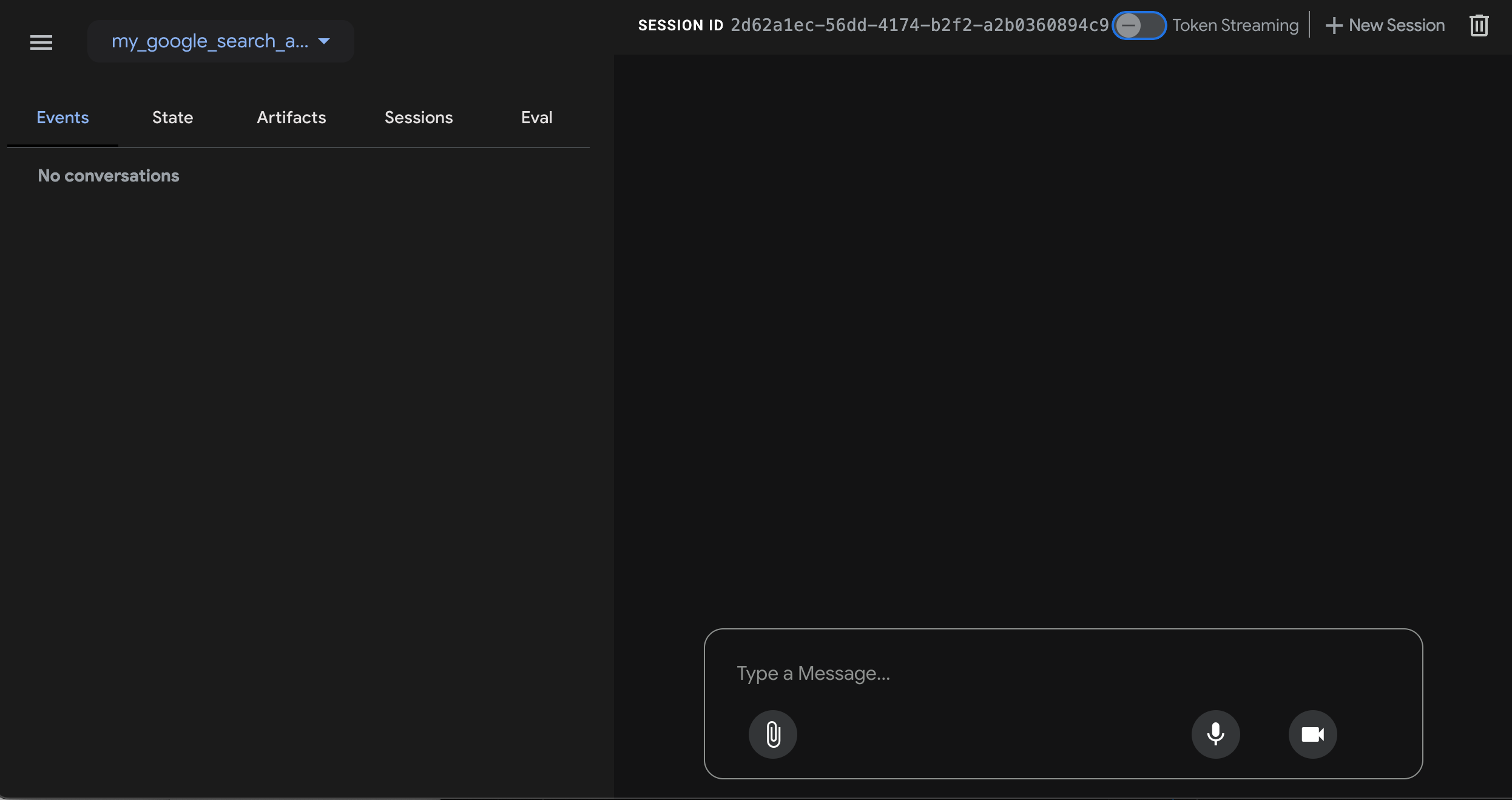
-
Para incentivar al agente a usar su herramienta de Búsqueda de Google, ingresa la siguiente pregunta:
What is some recent global news?
-
En los resultados, notarás que el agente puede usar la Búsqueda de Google para obtener información actualizada, en lugar de limitarse a los datos disponibles cuando se entrenó su modelo.
Una respuesta fundamentada con la Búsqueda de Google incluye "sugerencias de búsqueda" en HTML listas para mostrar, como las que ves en la parte inferior de la respuesta del agente. Cuando usas la fundamentación con la Búsqueda de Google, debes mostrar estas sugerencias, que ayudan a los usuarios a hacer un seguimiento de la información que el modelo usó para su respuesta.
-
Observa que, en la barra lateral izquierda, estás en la pestaña Seguimiento de forma predeterminada. Haz clic en el texto de tu última pregunta (What is some recent global news?) para ver un registro de cuánto tardaron en ejecutarse las diferentes partes de la búsqueda. Puedes usar esta opción para depurar ejecuciones más complejas que involucren llamadas a herramientas y comprender cómo los distintos procesos contribuyen a la latencia de tus respuestas.
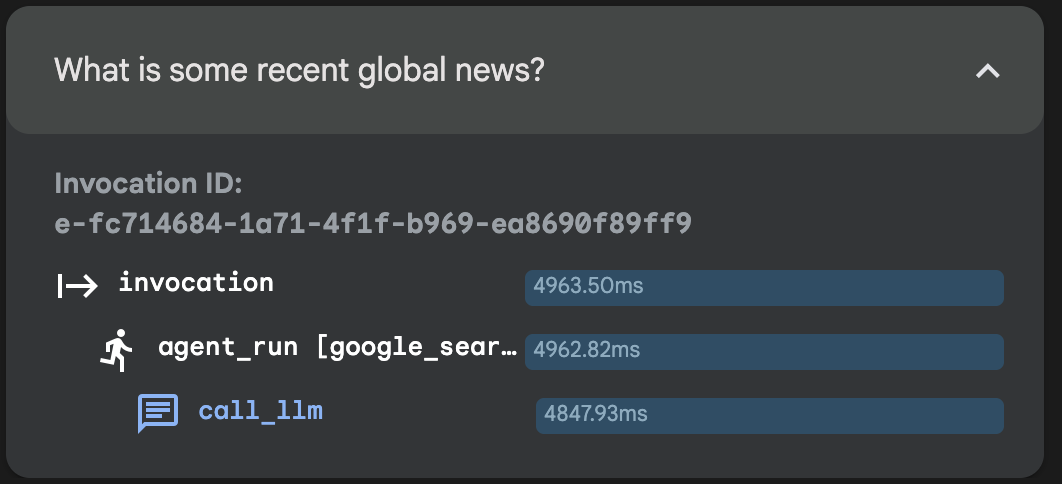
-
Haz clic en el ícono del agente ( ) junto a su respuesta (o un evento de la lista en la pestaña Eventos) para inspeccionar el evento que devolvió el agente, que incluye el
) junto a su respuesta (o un evento de la lista en la pestaña Eventos) para inspeccionar el evento que devolvió el agente, que incluye el content que se devolvió al usuario y groundingMetadata, que detalla los resultados de la búsqueda en los que se basó la respuesta.
-
Cuando termines de explorar la IU para desarrolladores, cierra esta pestaña del navegador y vuelve a la pestaña con la terminal de Cloud Shell. Haz clic en el panel de la terminal y presiona CTRL + C para detener el servidor web.
Haz clic en Revisar mi progreso para verificar el objetivo.
Ejecutar el agente con la IU web del ADK
Tarea 4: Ejecuta un agente de forma programática
Si bien la IU para desarrolladores es excelente para realizar pruebas y depurar, no es adecuada para presentar tu agente a varios usuarios en producción.
Para ejecutar un agente como parte de una aplicación más grande, deberás incluir algunos componentes adicionales en la secuencia de comandos agent.py que la app web controló por ti en la tarea anterior. Sigue estos pasos para abrir una secuencia de comandos con estos componentes y revisarlos.
-
En la terminal de Cloud Shell, ejecuta los siguientes comandos para exportar variables de entorno. Puedes usar este enfoque para establecer variables de entorno para todos tus agentes si no tienen un archivo .env en su directorio:
export GOOGLE_GENAI_USE_VERTEXAI=TRUE
export GOOGLE_CLOUD_PROJECT={{{project_0.project_id| YOUR_GCP_PROJECT_ID}}}
export GOOGLE_CLOUD_LOCATION={{{project_0.default_region| GCP_LOCATION}}}
export MODEL=gemini-2.5-flash
-
En el navegador de archivos del Editor de Cloud Shell, selecciona el directorio adk_project/app_agent.
-
Selecciona el archivo agent.py en este directorio.
-
Este agente está diseñado para ejecutarse como parte de una aplicación. Lee el código comentado en agent.py y presta especial atención a los siguientes componentes del código:
| Componente |
Función |
Descripción |
InMemoryRunner() |
Supervisión de la ejecución del agente |
El ejecutor es el código responsable de recibir la pregunta del usuario, pasarla al agente adecuado, recibir el evento de respuesta del agente y pasarlo a la aplicación o IU que llama y, luego, activar el siguiente evento. Puedes obtener más información en la documentación del ADK sobre el bucle de eventos. |
runner.session_service.create_session() |
Historial de conversación y estado compartido |
Las sesiones permiten que un agente conserve el estado recordando una lista de elementos, el estado actual de una tarea o cualquier otra información "actual". Esta clase crea un servicio de sesión local para mayor simplicidad, pero, en producción, una base de datos podría controlar esto. |
types.Content() y types.Part()
|
Mensajes estructurados y multimodales |
En lugar de una cadena simple, el agente recibe un objeto Content que puede constar de varias partes. Esto permite que se pasen mensajes complejos, incluido contenido multimodal y de texto, al agente en un orden específico. |
Cuando ejecutaste el agente en la IU para desarrolladores, se crearon un servicio de sesión, un servicio de artefactos y un ejecutor. Cuando escribes tus propios agentes para implementarlos de forma programática, se recomienda que proporciones estos componentes como servicios externos en lugar de depender de versiones en memoria.
-
Ten en cuenta que la secuencia de comandos incluye una búsqueda codificada que le pregunta al agente: "What is the capital of France?"
-
Ejecuta el siguiente comando en la terminal de Cloud Shell para ejecutar este agente de forma programática:
python3 app_agent/agent.py
Resultado seleccionado:
trivia_agent: The capital of France is Paris.
-
También puedes definir un esquema de entrada o salida específico para un agente.
Ahora agregarás importaciones para las clases de esquema de Pydantic BaseModel y Field, y las usarás para definir una clase de esquema que consta de un solo campo, con una clave de "capital" y un valor de cadena destinado al nombre de la capital de un país. Puedes pegar estas líneas en tu archivo app_agent/agent.py, justo después de tus otras importaciones:
from pydantic import BaseModel, Field
class CountryCapital(BaseModel):
capital: str = Field(description="A country's capital.")
Nota importante: Cuando defines un esquema de salida, no puedes usar herramientas ni transferencias de agentes.
-
En la definición de Agent de tu root_agent, agrega estos parámetros para inhabilitar las transferencias (como debes hacer cuando usas un esquema de salida) y establecer que el resultado genere según el esquema CountryCapital que definiste anteriormente:
disallow_transfer_to_parent=True,
disallow_transfer_to_peers=True,
output_schema=CountryCapital,
-
Vuelve a ejecutar la secuencia de comandos del agente para ver la respuesta según el output_schema:
python3 app_agent/agent.py
Resultado seleccionado:
** User says: {'parts': [{'text': 'What is the capital of France?'}], 'role': 'user'}
** trivia_agent: {"capital": "Paris"}
Haz clic en Revisar mi progreso para verificar el objetivo.
Ejecutar un agente de forma programática
Tarea 5: Chatea con un agente a través de la interfaz de línea de comandos
También puedes chatear con un agente en tu entorno de desarrollo local a través de la interfaz de línea de comandos. Esto puede ser muy útil para depurar y probar rápidamente los agentes a medida que los desarrollas.
Al igual que la interfaz web, la interfaz de línea de comandos también controla la creación del servicio de sesión, el servicio de artefactos y el ejecutor de tu agente.
Para ejecutar una sesión interactiva con la interfaz de línea de comandos, haz lo siguiente:
-
En Cloud Shell, ejecuta lo siguiente:
adk run my_google_search_agent
Resultado:
Log setup complete: /tmp/agents_log/agent.20250322_010300.log
To access latest log: tail -F /tmp/agents_log/agent.latest.log
Running agent basic_search_agent, type exit to exit.
user:
-
Ingresa el siguiente mensaje:
what are some new movies that have been released in the past month in India?
Resultado de ejemplo (el tuyo puede ser un poco diferente):
[google_search_agent]: Here are some movies that have been released in India in the past month (August-September 2025):
* **Param Sundari** Released on 29 August 2025.
* **Ek Chatur Naar** Released on 12 September 2025.
* **Jolly LLB 3** Released on 19 September 2025.
* **Ajey: The Untold Story of a Yogi** Released on 19 September 2025.
* **Antha 7 Naatkal** Released on Sep 25 2025.
-
Cuando termines de chatear con la interfaz de línea de comandos, ingresa exit en la siguiente instrucción de usuario para finalizar el chat.
Haz clic en Revisar mi progreso para verificar el objetivo.
Chatea con un agente a través de la interfaz de línea de comandos.
Tarea 6: Obtén una vista previa de un ejemplo de multiagente
Aprenderás más sobre la creación de sistemas multiagente en el lab Crea sistemas multiagente con el ADK, pero, como las capacidades multiagente son fundamentales para la experiencia del Kit de desarrollo de agentes, explorarás un sistema multiagente a continuación.
Este sistema basado en agentes evalúa y mejora la fundamentación fáctica de las respuestas generadas por los LLM. Incluye lo siguiente:
- Un critic_agent que funciona como verificador de datos automatizado
- Un reviser_agent para reescribir respuestas si es necesario corregir imprecisiones según los hallazgos verificados
Para explorar este agente, haz lo siguiente:
-
Para explorar el código de este sistema multiagente, usa el explorador de archivos del Editor de Cloud Shell para navegar al directorio adk_project/llm_auditor.
-
En el directorio llm_auditor, selecciona el archivo agent.py.
-
Estos son algunos aspectos que debes tener en cuenta sobre este ejemplo de varios agentes:
- Observa la importación y el uso de la clase
SequentialAgent. Este es un ejemplo de una clase de flujo de trabajo que pasa el control de la conversación de un agente a otro en orden, sin esperar el turno del usuario en el medio. Cuando ejecutes el agente, verás las respuestas critic_agent y reviser_agent, en ese orden, sin que se espere el turno del usuario.
- Ten en cuenta que cada uno de estos agentes secundarios se importa desde sus propios directorios dentro de un directorio
sub_agents.
- En los directorios de los agentes secundarios, verás los archivos
__init__.py y agent.py, que son como los que exploraste antes en la estructura de directorios, junto con un archivo prompt.py, que proporciona un lugar exclusivo para almacenar y editar una instrucción completa y bien estructurada antes de que se importe al archivo agent.py.
-
Crea un archivo .env para este agente y vuelve a iniciar la IU de desarrollo ejecutando lo siguiente en la terminal de Cloud Shell:
cd ~/adk_project
cat << EOF > llm_auditor/.env
GOOGLE_GENAI_USE_VERTEXAI=TRUE
GOOGLE_CLOUD_PROJECT={{{project_0.project_id| YOUR_GCP_PROJECT_ID}}}
GOOGLE_CLOUD_LOCATION={{{project_0.default_region| GCP_LOCATION}}}
MODEL=gemini-2.5-flash
EOF
adk web
Nota: Si no cerraste la sesión anterior de adk web, el puerto predeterminado 8000 estará bloqueado, pero puedes iniciar la IU de desarrollo con un puerto nuevo, como adk web --port 8001.
-
Haz clic en el vínculo http://127.0.0.1:8000 en el resultado de la terminal. Se abrirá una nueva pestaña del navegador con la IU de desarrollo del ADK.
-
En el menú desplegable Select an agent de la izquierda, selecciona llm_auditor.
-
Comienza la conversación con la siguiente afirmación falsa:
Double check this: Earth is further away from the Sun than Mars.
-
Deberías ver dos respuestas del agente en el área de chat:
- Primero, una respuesta detallada del
critic_agent que verifica la veracidad de la declaración en función de la verificación de datos con la Búsqueda de Google.
- En segundo lugar, una breve declaración revisada del
reviser_agent con una versión corregida de tu declaración de entrada falsa, por ejemplo, "Earth is closer to the Sun than Mars".
-
Junto a cada respuesta, haz clic en el ícono del agente ( ) para abrir el panel de eventos de esa respuesta (o busca el evento numerado correspondiente en el panel Eventos y selecciónalo). En la parte superior de la vista de eventos, hay un gráfico que visualiza las relaciones entre los agentes y las herramientas de este sistema multiagente. Se destacará el agente responsable de esta respuesta.
) para abrir el panel de eventos de esa respuesta (o busca el evento numerado correspondiente en el panel Eventos y selecciónalo). En la parte superior de la vista de eventos, hay un gráfico que visualiza las relaciones entre los agentes y las herramientas de este sistema multiagente. Se destacará el agente responsable de esta respuesta.
-
Puedes explorar el código más a fondo o solicitar otros ejemplos de verificación de datos en la IU para desarrolladores. Otro ejemplo que puedes probar es el siguiente:
Q: Why is the sky blue? A: Because the sky reflects the color of the ocean.
-
Si quieres restablecer la conversación, usa el vínculo + Nueva sesión en la parte superior derecha de la IU de desarrollo del ADK para reiniciar la conversación.
-
Cuando termines de hacerle preguntas a este agente, cierra la pestaña del navegador y presiona CTRL + C en la terminal para detener el servidor.
Patrón con interacción humana
Aunque en este ejemplo se usa un agente de flujo de trabajo SequentialAgent, puedes considerar este patrón como un patrón con interacción humana. Cuando el SequentialAgent finaliza su secuencia, la conversación vuelve a su elemento superior, llm_auditor en este ejemplo, para obtener un nuevo turno de entrada del usuario y, luego, pasar la conversación a los otros agentes.
Haz clic en Revisar mi progreso para verificar el objetivo.
Obtener una vista previa de un ejemplo de varios agentes
¡Felicitaciones!
En este lab, aprendiste lo siguiente:
- Las funciones clave del Kit de desarrollo de agentes
- Los conceptos básicos del ADK
- Cómo estructurar los directorios del proyecto para el ADK
- Los parámetros más importantes de los agentes en el ADK, lo que incluye cómo especificar nombres de modelos y herramientas
- Algunas funciones de la IU del navegador del ADK
- Cómo controlar el esquema de salida de un agente
- Cómo ejecutar agentes de tres maneras (a través de la IU del navegador, de forma programática y a través de la interfaz de chat de la CLI)
Próximos pasos
Para obtener más información sobre cómo crear y, luego, implementar agentes con el Kit de desarrollo de agentes, consulta estos labs:
- Potencia los agentes del ADK con herramientas
- Crea sistemas multiagente con el ADK.
- Implementa agentes del ADK en Agent Engine
Encuentra más información sobre el ADK en la documentación y el repositorio de GitHub:
Capacitación y certificación de Google Cloud
Recibe la formación que necesitas para aprovechar al máximo las tecnologías de Google Cloud. Nuestras clases incluyen habilidades técnicas y recomendaciones para ayudarte a avanzar rápidamente y a seguir aprendiendo. Para que puedas realizar nuestros cursos cuando más te convenga, ofrecemos distintos tipos de capacitación de nivel básico a avanzado: a pedido, presenciales y virtuales. Las certificaciones te ayudan a validar y demostrar tus habilidades y tu conocimiento técnico respecto a las tecnologías de Google Cloud.
Última actualización del manual: 4 de agosto de 2025
Prueba más reciente del lab: 4 de agosto de 2025
Copyright 2020 Google LLC. All rights reserved. Google y el logotipo de Google son marcas de Google LLC. Los demás nombres de productos y empresas pueden ser marcas de las respectivas empresas a las que estén asociados.



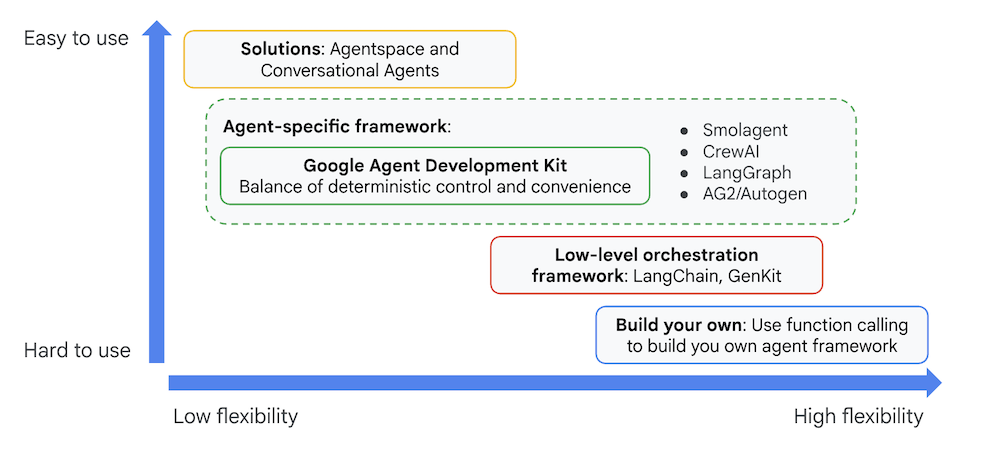

 ) en la parte superior derecha de la consola de Cloud.
) en la parte superior derecha de la consola de Cloud. .
.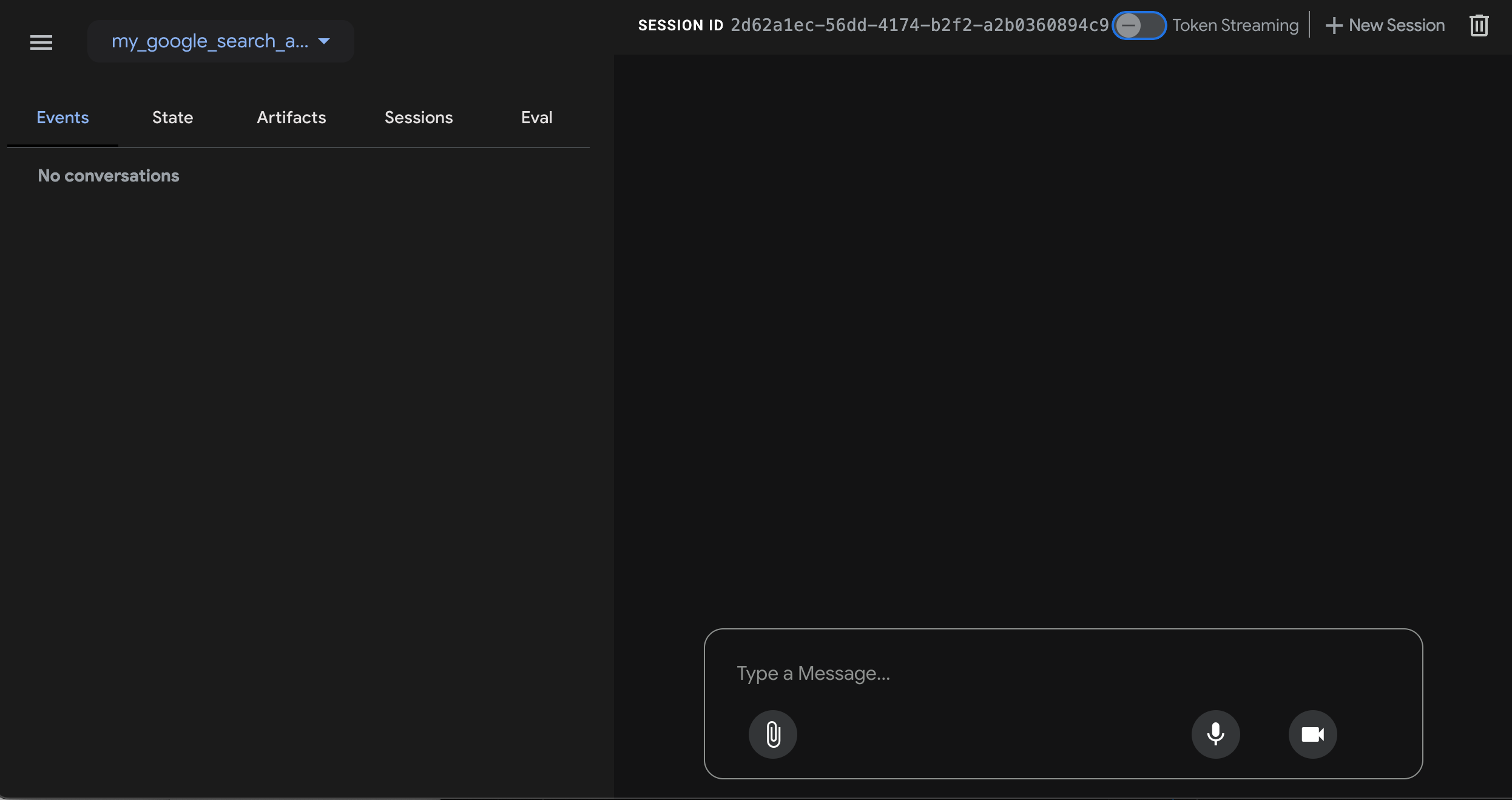
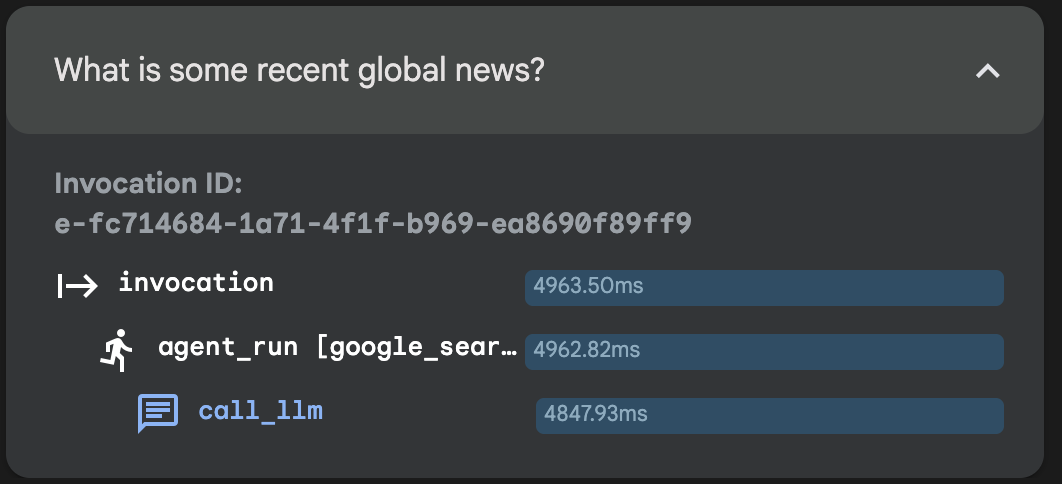
 ) junto a su respuesta (o un evento de la lista en la pestaña Eventos) para inspeccionar el evento que devolvió el agente, que incluye el
) junto a su respuesta (o un evento de la lista en la pestaña Eventos) para inspeccionar el evento que devolvió el agente, que incluye el 




